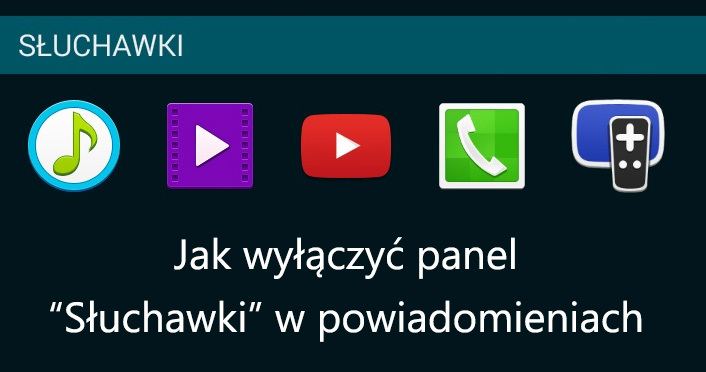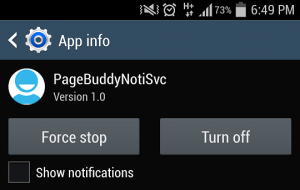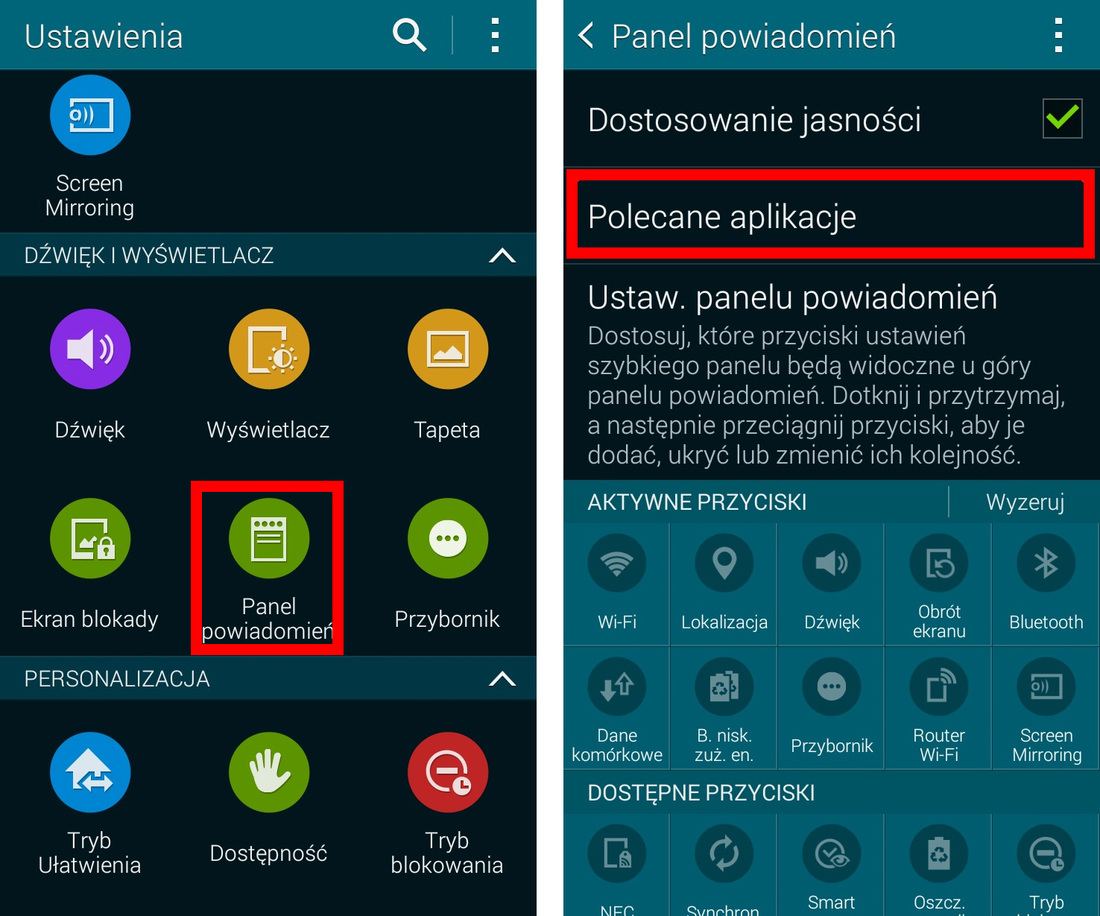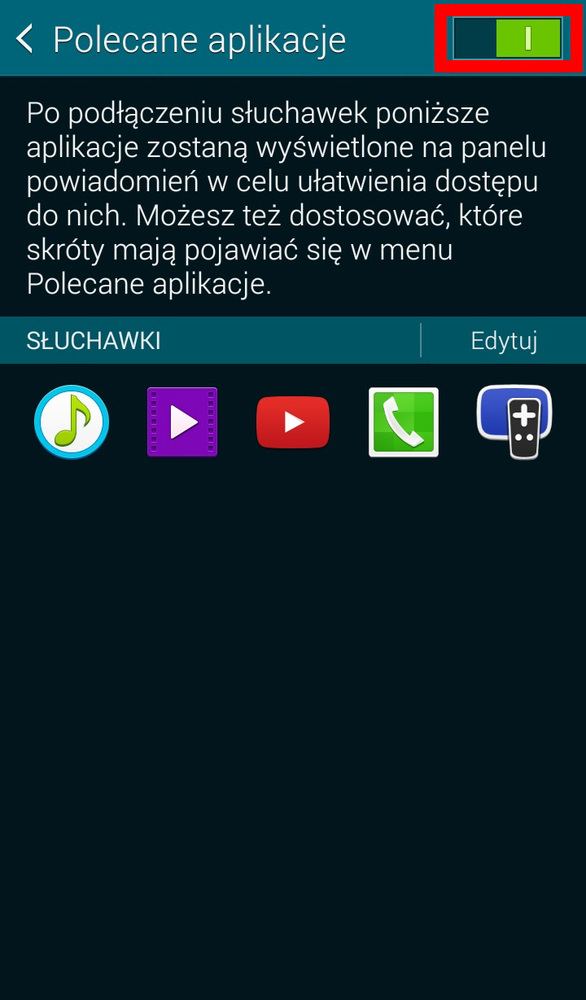Pagebuddynotisvc что это за приложение
Как отключить панель рекомендуемых приложений для наушников в смартфонах Galaxy
В устройствах Samsung Galaxy после подключения наушников появляется дополнительная панель, в которой отображаются ярлыки для мультимедийных приложений. Это поможет вам быстро включить приложения, которые вы используете, когда наушники подключены к телефону. Однако этот бар не подходит для всех, и это в основном пространство — как отключить его?
Если у вас есть смартфон Samsung из серии Galaxy, вы, вероятно, заметили, что после подключения наушников отображается дополнительная панель «Рекомендуемые приложения». Он содержит ярлыки для тех приложений, которые мы часто используем при использовании наушников. Теоретически идея хорошая, но на практике не все ее используют, а ярлыки для часто используемых приложений в основном постоянно привязаны к главному экрану.
Панель с рекомендованными приложениями для наушников может быть отключена, но способ ее изготовления зависит от модели смартфона Galaxy, а также от версии используемой системы. Мы покажем три самых популярных метода, чтобы отключить этот бар.
Способ № 1 — Блокировать уведомления от PageBuddyNotiSvc
Этот метод в первую очередь предназначен для старых устройств Galaxy, которые работают под управлением Android KitKat или старше. Когда Samsung впервые добавила эту опцию, в настройках не было переключателя, позволяющего блокировать панель с рекомендуемыми приложениями. Единственный способ — вручную заблокировать уведомления от службы, отвечающей за отображение панели.
Для этого перейдите в настройки Android, а затем на вкладку «Дополнительно> Диспетчер приложений». Появится список приложений, установленных в телефоне. По умолчанию мы можем, конечно, видеть только те приложения, которые мы загрузили из Play Маркета. Мы переключаемся на вкладку «Все» вверху, чтобы отображать все приложения на телефоне.
Мы ищем в списке приложений PageBuddyNotiSvc и вводим его данные. У нас есть два варианта выбора — сначала мы можем просто снять флажок «Показывать оповещения». Это должно блокировать отображение панели с рекомендуемыми приложениями. Однако, если сама настройка не работает, мы можем попытаться полностью отключить это приложение — для этого мы снова вводим его данные в Диспетчер приложений, и на этот раз мы прикасаемся к кнопке «Отключить».
Способ № 2 — Отключить рекомендуемые приложения в настройках уведомлений
В следующих версиях Android Samsung уже представила коммутатор, который позволяет вам удобно отключать панель рекомендуемых приложений. Для этого перейдите в «Настройки», а затем перейдите в раздел «Звуки и дисплей». Вы увидите вкладку «Панель уведомлений» — введите ее.
В настройках панели уведомлений выберите вкладку «Рекомендуемые приложения» — здесь вы можете настроить все настройки, относящиеся к панели «Наушники». Вы можете выбрать, какие приложения должны отображаться там или полностью отключить.
Чтобы отключить его, просто снимите флажок «Рекомендуемые приложения», используя ползунок вверху.
Метод № 3 — Отключить рекомендуемые приложения в настройках дисплея
Если ни один из вышеперечисленных методов не работает, проверьте настройки дисплея. В некоторых версиях Android именно там Samsung спрятал опцию, связанную с панелью рекомендованных приложений после подключения наушников.
Перейдите в «Настройки> Мое устройство> Дисплей» и проверьте, есть ли опция, отвечающая за отображение уведомлений в рекомендуемых приложениях. Если вы найдете поле «Рекомендуемые приложения», снимите отметку с них — он должен отключить панель «Наушники».
PageBuddyNotiSvc что это?


Значит покопавшись в интернете, имею такие данные: PageBuddyNotiSvc отвечает за показ панельки Рекомендуемые приложения (Наушники). Вот за такую панель PageBuddyNotiSvc и отвечает. Многие юзеры в интернете ищут как отключить эту панельку, ибо она напрягать может, ну и что нужно сделать? Нужно тупо отключить приложение PageBuddyNotiSvc и делов то
А вот и сама панелька, смотрите:
Да, действительно, она как бэ не особо играет важную роль. И вроде эта панелька появляется при подключении наушников!
Ну что, будем отключить эту панель? Будем, надеюсь что приведенная мной инструкция вам тоже поможет, ну это если и вы решили отключить эту панель. Значит так, вам нужно пойти в менюху, выбрать там Настройки > Дисплей > Контекстная страница и там будет переключатель, его нужно передвинуть влево, гляньте вот на картинку:
Это первый способ, он более как бы мягкий, а вот второй способ наоборот, более радикальный. Но ничего страшного, тут я имею ввиду что можно просто отключить приложение PageBuddyNotiSvc! Смотрите как это сделать, также идете в менюху, там открываете настройки, там вкладка Общие > Диспетчер приложений > Вкладка Все > выбираете там PageBuddyNotiSvc:
И там жмете кнопку Отключить (перед этим еще можете нажать кнопку Очистить данные так бы сказать для лучшего эффекта):
Вот видите, все легко, вот мы и разобрались с тем что за приложение PageBuddyNotiSvc, ура товарищи!
Люди пишут что они отключили PageBuddyNotiSvc и все нормально, нет никаких косяков в работе смартфона, все норм.
Ну и напоследок покажу такую инфу, я ее нашел на одном иностранном форуме, покажу просто так вам на заметку, тут чел пишет как отключить эту панельку (текст я уже перевел):
Хотя получается что я уже об этом писал…
Пора заканчивать. Надеюсь что тут вам все было понятно! Я желаю вам прекрасного настроения и всех благ! Приходите еще ко мне, договорились?
Pagebuddynotisvc что это за приложение
Список приложений создал пользователь сайта 4PDA.ru NightSpirit184.
Время от времени пользователи интересуются, что можно удалить без последствий. Ввиду новой версии Android полноценного списка программ, которые можно удалить на нашем устройстве, нет. Пользователи вынуждены экспериментировать и удалять ненужные программы методом проб и ошибок. Порой подобные манипуляции со смартфоном заканчиваются перепрошивкой, либо обращением в сервисный центр. Разумеется, это опыт, но зачем изобретать велосипед дважды? Исходя из всего вышеописанного можно сделать вывод, что подобный список необходим, поскольку сэкономит пользователям уйму времени, нервов и сил. Представляю вашему внимаю долгожданный мануал по облегчению системы!
Внимание: Если вы видите что какой-то программы нет, напишите мне в личные сообщения. Я добавлю отсутствующие приложения, а так же под списком буду писать ники тех, кто принимал в процессе наполнения участие. Программа должно совпадать с реальным именем папки, в котором находится приложение. Сообщения по типу «не хватает мыла» и «почему нет плеера?» рассматриваться не будут.
Перед удалением системных приложений делайте бэкапы или замораживайте программы в «Titanium Backup». В случае неудачного удаления восстановить резервную копию заметно проще, чем искать по всему рунету нужные файлы.
Как удалить «хвосты» за удалёнными приложениями?
Где находятся системные программы и как их удалить?
Какие программы можно удалять?
Каждый пользователь должен самостоятельно решить, какие системные приложения ему не нужны. К примеру, вы никогда не будете пользоваться «картами Google», но приложение находится в автозагрузке и черпает ваши ресурсы, тем самым уменьшая заряд аккумулятора. Удаление позволит освободить место и сэкономить заряд батареи.
PageBuddyNotiSvc на Android — что это?
Как известно, отображение определенных элементов в интерфейсе телефона связано с установленной прошивкой и приложениями. Если перейти в настройки устройства и открыть вкладку со всеми программами, то там получится отыскать множество интересных названий и непонятных утилит. В большинстве случаев их можно удалить без вреда для системы, но иногда этого делать не требуется. А что такое PageBuddyNotiSvc на Android? Такое приложение встречают в основном пользователи телефонов от производителя Samsung. Что же, мы изучили эту тему, поэтому готовы дать вам четкий и развернутый ответ.
PageBuddyNotiSvc на телефоне Андроид – что это?
И начнем с того, что PageBuddyNotiSvc – это системное приложение, которое отвечает за отображение панели с рекомендациями на смартфонах Samsung. Если вы замечали, то после подключения наушников на некоторых телефонах в шторке уведомлений появляется специальный блок. Так вот с его помощью можно перейти в разные музыкальные сервисы, такие как YouTube, радио, встроенный плеер и прочие.
Больше никаких функций программа PageBuddyNotiSvc не выполняет, а это значит, что ее можно смело удалять со смартфона. И в этом случае работоспособность системы и телефона не нарушится, однако панель с рекомендациями успешно пропадет из шторки уведомлений. Но ведь можно пойти и другим путем, временно остановив работу нежелательного приложения. Это получится сделать буквально за несколько нажатий, посетив настройки мобильного устройства.
Как остановить работу приложения?
Вообще, перед началом остановки программы предлагаем рассмотреть способ, позволяющий убрать рекомендованную панель через настройки экрана. Скорее всего, представленная инструкция актуальна для телефонов Samsung Galaxy со старой прошивкой, но от этого суть практически не меняется:
Как результат – рекомендации больше не будут появляться в шторке уведомлений при подключении наушников. Но, как мы выяснили ранее, приложение PageBuddyNotiSvc можно полностью остановить, что приведет к аналогичному результату. Если не знаете, как сделать это правильно, то ознакомьтесь с пошаговым руководством:
Как пишут люди на форумах, после отключения приложения в шторке уведомлений перестала появляться панель с рекомендациями, которая так многим мешала. Что касается ошибок, то их не возникало – смартфон работал в стандартном режиме. Это дает понять, что при большом желании приложение смело можно удалять – ничего плохого не произойдет. Но стоит ли это того, ведь программа весит всего 16 килобайт?
Таким образом, мы выяснили, для чего используется приложение PageBuddyNotiSvc и как его остановить на телефоне Samsung. В принципе, никакой важной роли программа не играет, так что избавиться от нее вполне возможно. Остались дополнительные вопросы? Тогда смело задавайте их в комментариях под статьей!
Ускорить смартфон
Все нижеописанные операции с лёгкостью могут превратить ваш смартфон в кирпич! 100 раз подумайте и изучите нюансы, прежде чем что-то делать. И всё забекапить, да.
По умолчанию андроид хрен даст что заблокировать и удалить кроме какого-нить вконтактика. Поэтому я рутанул телефон. Пришлось часов 5 потратить на изучение нюансов и опыта других людей для минимизации косяков. Во время рутования ладошки немного вспотели, но всё обошлось.
Для начала я досконально посмотрел на оперативу, что до рута было мне недоступно: оказалось, что в ней сидит куча хлама, который я использую раз в год и закрываю сразу после использования. Даже если закрыть принудительно процесс в оперативе, то он всё равно скоро сам запустится. Причём это не какой-нить индийский говнософт. Ща уже забылось, но помню яндекс-карты жрали около 50 МБ оперативы. Для масштаба: после загрузки смарта доступны около 500 МБ. И я могу их понять: каждая прога хочет сидеть в оперативе, чтобы быстро запускаться и всякие свои служебные дела делать. Если прога позаботится о пользователе и будет выгружать себя из оперативы, то высок риск что пользователь сменит её на другую, которая быстро запускается, так как сидит в оперативе. А то, что именно из-за неё тормозит смарт пользователь не узнает, ведь таких прог в оперативе множество. Поэтому разработчики вынуждены жертвовать быстродействием смартфона.
На моём смарте около 280 процессов. Думаю, около 100 я на тот момент уже заблокировал. Если посмотреть на названия остальных работающих процессов, то можно увидеть, что присутствует куча ненужного (или редкоиспользуемого) многим хлама. Процессы для bluetooth, VPN, сетевых служб, заставок экрана, фона рабочего стола, шрифтов, принтеров, системных настроек. Заблокировав много чего из перечисленного у меня перестал работать инет и звонки. Пришлось что-то возвращать обратно и блокировать внимательнее. Назначение процессов можно было понять из названий, значков и при помощи гугла.
1. Некоторые приложения при запуске ругаются на отсутствие некоторых гугловских сервисов, но работать ни им, ни мне это не мешает.
3. Не работают приложения Google sheets и Google docs (требуется вагон процессов). Для меня это не большая, но заметная проблема. Поэтому когда приспичит (раз в два месяца), я их использую из браузера.
4. Я заблокировал даже те приложения, которые использую раз в неделю. Соответственно, пару раз в неделю я лезу в Titanium Backup и разблокирую их. На это уходит около 5-10 секунд, но выигрыш от свободной оперативы гораздо больше.